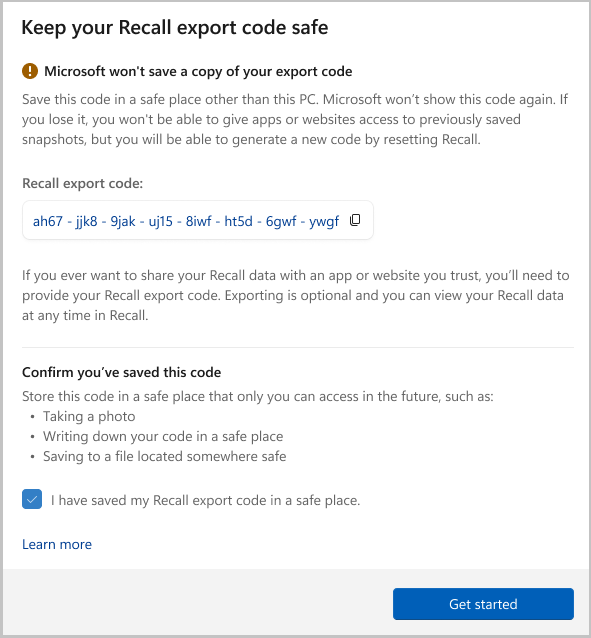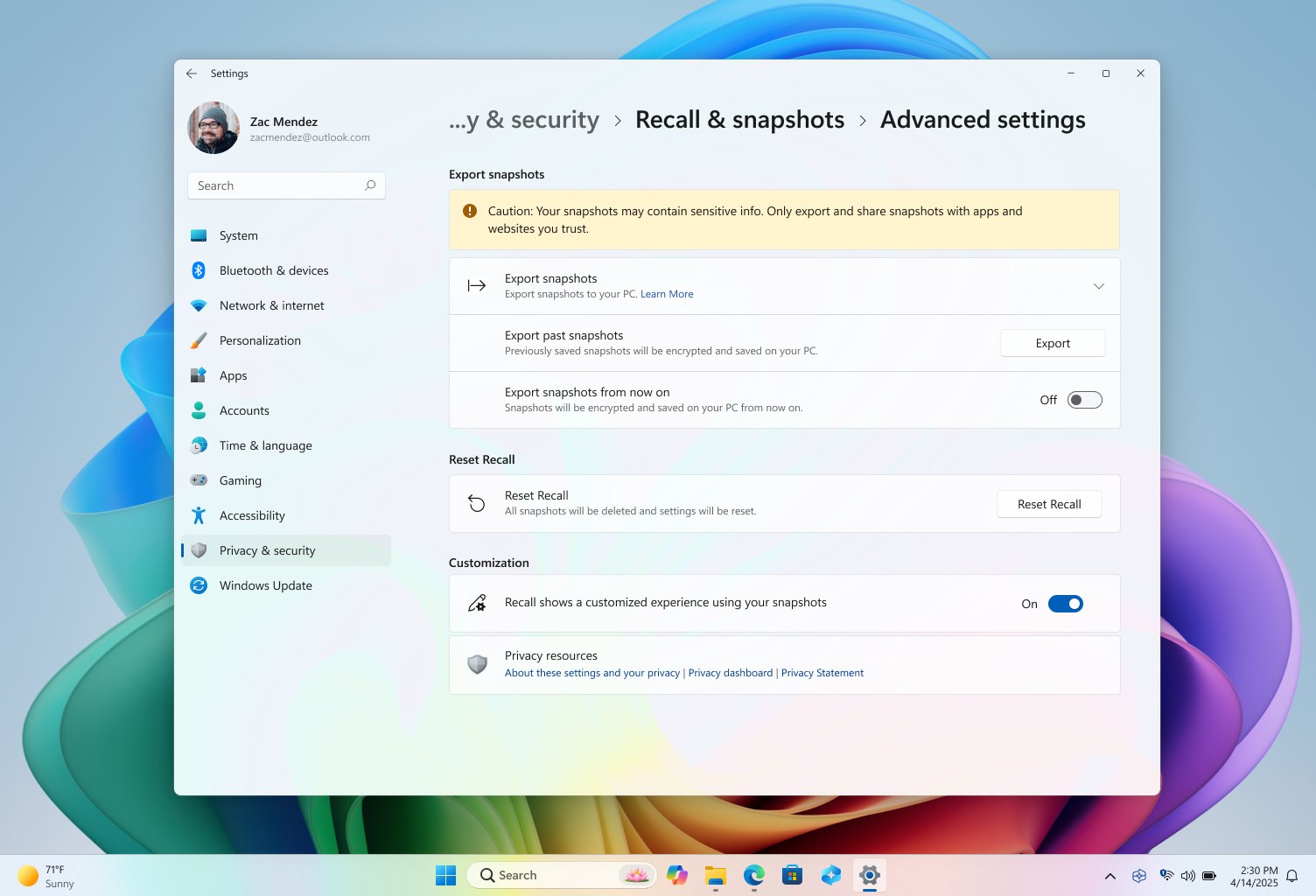如果您位於歐洲經濟區 (歐洲經濟區) ,您可以選擇匯出回顧快照。 匯出可讓您與第三方應用程式或網站分享回顧快照。 匯出是可選的,您可以隨時在回顧中查看回顧資訊,而無需匯出。 匯出的資訊包括:
-
快照,包括您或回顧儲存的快照
-
快照詳細資訊,包括與每個快照相關的資訊,例如儲存快照的時間和日期,以及來自開啟的應用程式的相關資訊
重要: 此功能僅適用於歐洲經濟區 (歐洲經濟區) 的裝置。 匯出回顧快照是使用者起始的程序,且是每個使用者。 IT 系統管理員或其他使用者無法代表其他人起始匯出。 Microsoft 致力於確保使用者完全控制其回顧資料。
回顧匯出程式碼
第一次開啟「回顧」或從「設定」開啟儲存快照時,系統會顯示回顧匯出程式碼。 如果您選擇匯出回顧快照以與應用程式或網站共用,則需要您的回顧匯出程式碼。 匯出是可選的,但您必須確認您已將程式碼儲存在安全的地方,才能完成設定,因為此程式碼不會再次顯示。 您收到此程式碼,因為匯出的快照集已加密。 您需要與要與之共享數據的應用程序或網站共享您的代碼,以便應用程序或網站可以解密導出的快照。 僅與您信任的應用程式和網站分享此程式碼。
重要: 您的回顧匯出代碼會顯示一次。 代碼將不會再次顯示。 您可以透過從「設定」>「回顧 &快照」>「進階設定」重置回顧來產生新程式碼,但重置將刪除所有先前儲存的快照和回顧設定。 切勿與您信任的應用程序和網站以外的任何人共享您的導出代碼。 如果您懷疑有人未經授權存取您的匯出代碼或遺失了它,您應該重設回顧。
如何匯出回顧快照
如果您選擇匯出回顧快照,則有兩個匯出選項:
-
匯出過去的快照:單一匯出過去 7 天、過去 30 天或所有快照的所有回顧快照。
-
從現在開始匯出快照:從您開啟此設定開始連續匯出快照,直到您將其關閉或重設回顧為止。 系統會每 30 天提醒您啟用連續匯出。
您將能夠選擇要將快照導出到哪個文件夾。
匯出過去的快照
若要 匯出過去的快照:
-
前往「設定」>「隱私權」&「安全性」> 回顧 &快照> 「進階設定」>「匯出快照」>「匯出過去的快照」>「匯出」。
-
選擇您要匯出快照的時間範圍,然後選擇 Next (下一步)。 您可以從下列各項中選擇:
-
過去 7 天
-
過去 30 天
-
萬事
-
-
選擇要將快照匯出到的資料夾。 您可以建立自己的資料夾,例如 C:\回顧\Exported。
-
選取 [匯出],確認您要將快照匯出至所選資料夾。 系統會提示您使用 Windows Hello 授權匯出。
從現在開始匯出快照
若要開啟 「 從現在開始匯出快照」選項:
-
前往「設定」>「隱私權」&「安全性」> 回顧 &快照 >「進階設定」>「匯出快照」>「匯出」。
-
在 [從 現在開始匯出快照] 設定中,將切換開關移至 [開啟]。
-
選取 [下一步],然後選擇資料夾來儲存匯出的回顧快照集,例如 C:\回顧\Exported。
-
選取 [匯出],確認您要將快照匯出至所選資料夾。 系統會提示您使用 Windows Hello 授權持續匯出回顧快照集。
若要關閉 「 從現在開始匯出快照」選項:
-
前往「設定」>「隱私權」&「安全性」> 回顧 &快照 >「進階設定」>「匯出快照」>「匯出」。
-
在 [從 現在開始匯出快照] 設定中,將切換開關移至 [關閉]。
-
系統會提示您授權使用 Windows Hello 變更匯出設定。
重設回顧
當您重設回顧時,它會刪除您的所有快照並重置您的所有回顧設定。 重設不會刪除你先前匯出至資料夾的快照,或先前與該第三方儲存的應用程式或網站共用的快照。 下次開啟回顧或開啟儲存快照時,系統會再次引導您完成初始設定。 在歐洲經濟區,當您重設回顧時,您將獲得新的回顧匯出代碼。若要重設回顧:
-
前往「設定」>「隱私權」& 安全性 > >「進階設定」回顧 &快照,然後選取「重設回顧」。
-
確認您要刪除所有快照,並選取 [重設] 來重設回顧設定。
-
使用 Windows Hello 授權重設。
匯出常見問題
您應該將回顧匯出程式碼儲存在只有您可以存取的安全位置,例如:
-
拍照
-
在安全的地方寫下程式碼
-
將其保存到位於安全位置的文件
如果您遺失程式碼,應用程式或網站將無法解密您匯出和共享的快照。 沒有代碼不會影響您使用回顧的能力。 如果您想匯出和共用快照,則需要產生新程式碼。 您可以透過重設回顧來產生新程式碼。 不過,重設會刪除所有回顧快照,並重設所有回顧設定。 重設不會刪除你先前匯出至資料夾的快照,或先前與該第三方儲存的應用程式或網站共用的快照。 如果您懷疑有人未經授權存取您的匯出代碼或遺失了它,您應該重設回顧。 重設之後,當您再次開啟儲存快照時,會產生新的程式碼。
根據業界最佳作法,匯出程式碼只會在初始設定期間顯示一次,以協助確保只有您能夠控制回顧資料的匯出。 Microsoft 無法存取您的匯出程式碼,如果程式碼遺失,也無法協助您復原。
匯出的回顧資訊和快照集會加密,因為其中可能含有機密性資訊。 加密這些資料有助於維護資訊的安全性,確保您的快照只能由您與之共享匯出程式碼的應用程式或網站存取。
回顧資訊和快照使用全行業加密標準進行加密。 解密後,快照就是 .jpg 檔案。 每個 .jpg 的關聯中繼資料是 .json 檔案。
相關文章
管理 IT 系統管理員的回顧 ()